

Yahoo知恵袋:
時折、上記の質問のように、レンタルしたDVDをコピーしてバックアップを作成したいと思うことがありますよね。しかし、DVDにはコピーガードがかかっているため、直接ダビングすることはできません。この記事では、DVDコピーガードについて紹介し、フリーソフトを使用してDVDコピーガードを解除し、市販およびレンタルのDVDをコピーおよびリッピングする方法を説明します。また、コピーガードを解除した場合、ばれる可能性はあるのでしょうか?ディズニー製品や地デジ録画のDVD/ブルーレイのコピーガードは解除できるのでしょうか?これらの疑問についても解答します。最後に、コピーガードを解除してDVDをMP4に変換できるフリーソフトについても紹介します。
目次


コピーガード(英語: Copy protection)とは、BDやDVDやVHSなど映像メディアや、CDやMDなどの音楽メディア、その他、パソコンソフトやゲームソフトなど各種メディアにおける無断複製を防止するため、その著作物が複製出来なくなるように処理することです。
映像メディアによってかけられるコピーガードも異なります。例えば、DVDのコピーガードには「CSS」や「容量偽装」といったさまざまな種類があり、コピーできないDVDには何らかのコピーガードがほぼ確実に付いています。市販の映画DVDやレンタルDVDなどはほぼ例外なくコピーガードで保護されています。そのため、プロのソフトを使用してコピーガードを解除しなければ、市販DVDやレンタルDVDをコピーすることはできません。
DVDのコピーガードを解除することは可能ですが、そのためには「リッピングソフト」または「コピーソフト」と呼ばれる、DVDのコピーガードを解除するためのソフトが必要です。
コピーガードが解除された後、DVDをコピーしたり、DVDをリッピングしたりすることができます。DVDコピーは、ディスクからディスクへの複製を指し、DVDやBlu-rayディスクの内容を空のDVD/BDに複製します。一方、DVDリッピングは、DVDやBDの映像をMP4などの形式に変換し、それをコンピュータに保存するプロセスです。
「コピー」と「リッピング」の違いが分からない方は関連記事『DVDコピーとリッピングの違い』をご覧ください。
まずはDVDコピーガードを解除して、DVDをコピーする方法を説明します。この方法でディスクをコピーすれば、ディスクのバックアップを複数持つことができ、破損やその他の問題を心配する必要がなくなります。DVDを集めるのが好きなら、この方法をぜひチェックしてください。
「Leawo DVDコピー」は、DVDディスク、フォルダ、またはISOファイルをコピーするための強力かつ実用的なDVDコピーガード解除ソフトです。このソフトウェアはDVDディスクを直接的に空のディスクにコピーでき、DVDのファイルを.isoファイルに変換する必要がありません。簡単な操作でDVDのコピーガードを解除できます。さらに、この強力なDVDバックアップソフトウェアは、DVDコンテンツの1対1複製や、コンテンツの品質を損失せずにDVD-9をDVD-5にコピーすることが可能であり、字幕と音声言語の選択も自由に行えます。


DVDのコピーガードを解除して市販DVDをコピーする手順は以下の通りです。
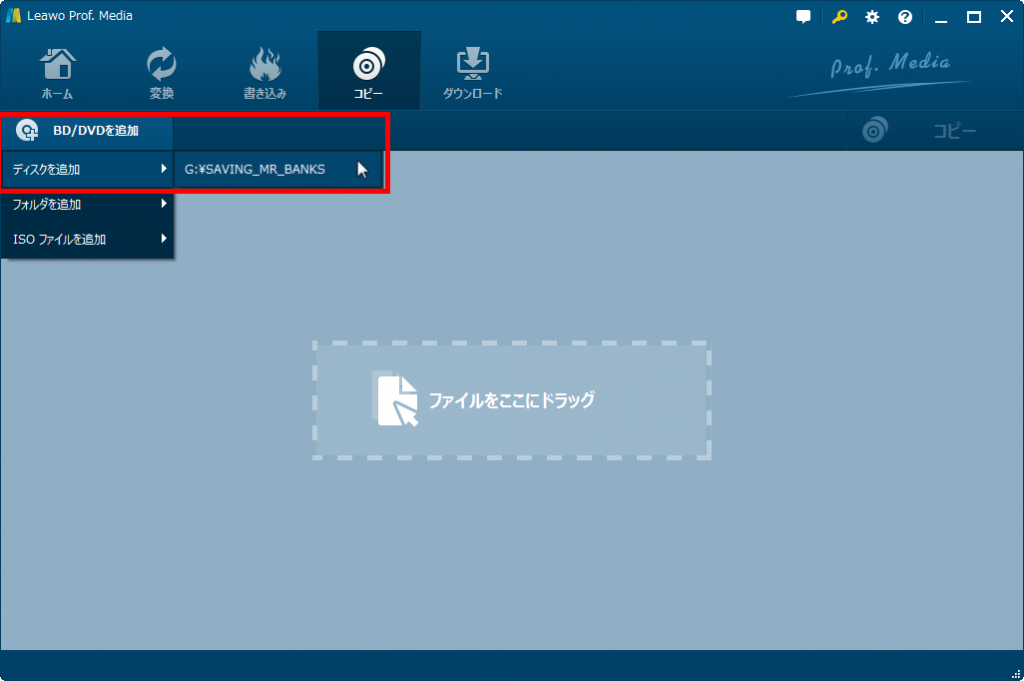
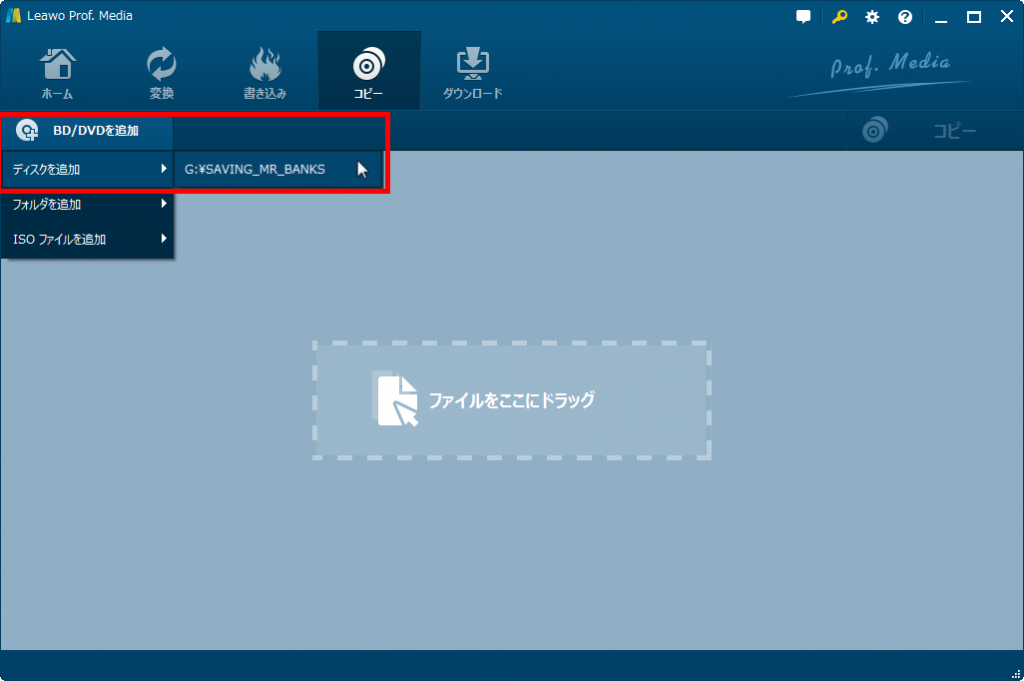
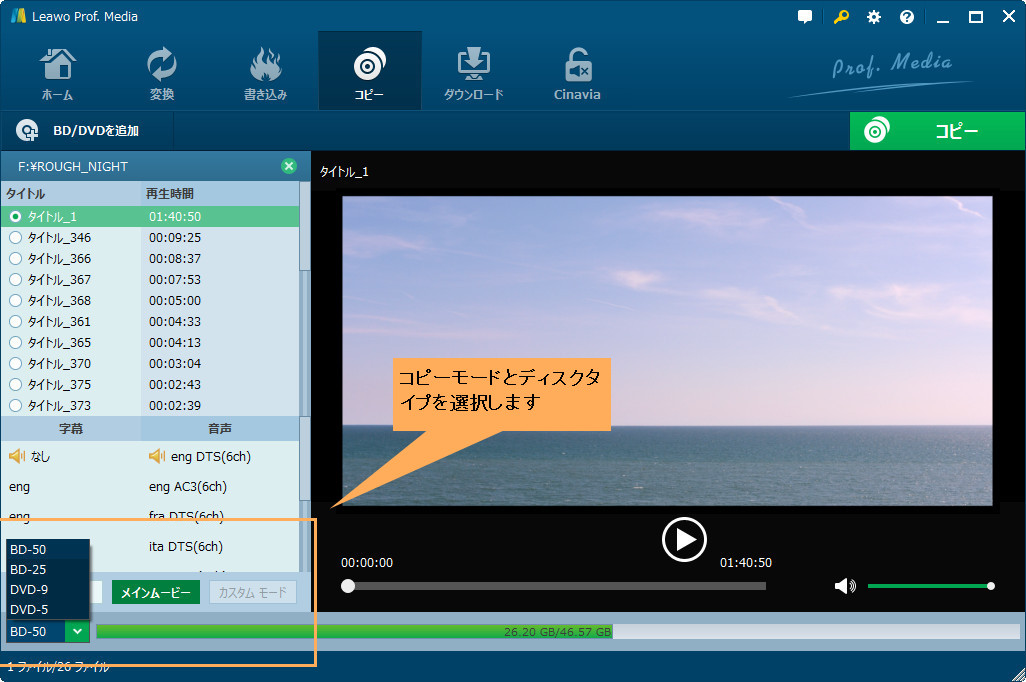
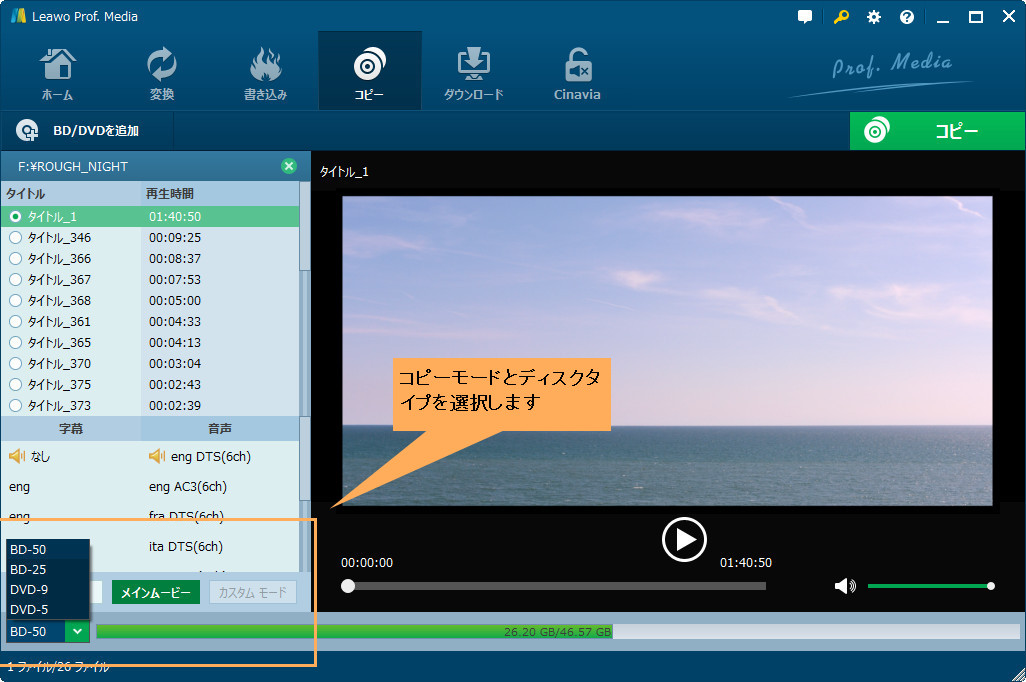
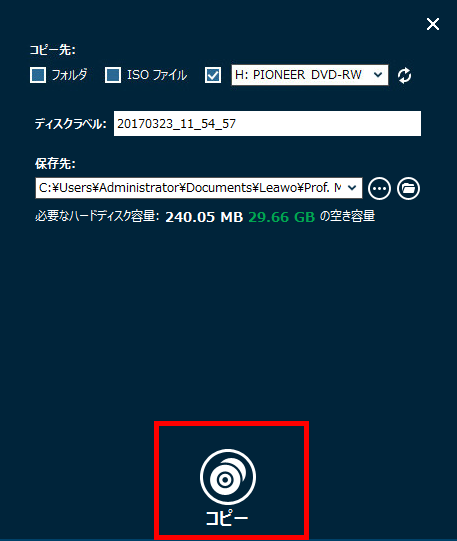
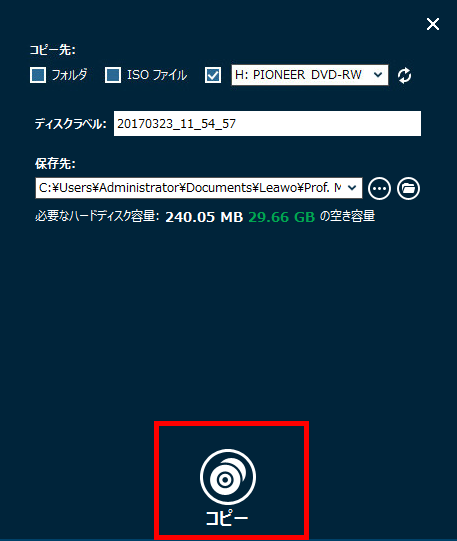


次に紹介するのは、DVDコピーガードを解除して、市販DVDをMP4に変換する方法です。この方法は、DVDの動画をMP4などのフォーマットに変換して、PCに保存できます。取得した動画ファイルはiPhoneやAndroid端末などに取り込んで再生することもできるので、ポータブルDVDプレーヤーがなくても、いつでもどこでも簡単にDVDを視聴することができます。
「Leawo DVD変換」は最高なDVDリッピングソフトです。DVDのコピーガードを簡単に解除して、動画ファイルに変換することができます。必要に応じて、DVDをMP4、WMV、MKV、FLV、F4Vなどの180種類以上の動画形式に変換できます。また、最も人気のあるDVDリッピングソフトとして、このソフトは制限なしで、DVDをMP3、AACなどのオーディオ音声形式に変換することもできます。そして、iPhoneなどのスマホでDVD動画、音楽を楽しむことができます。レンタルDVDの期限切れを心配することなく、携帯電話の電源を入れるだけで、いつでも好きなときに見ることができます!


DVDコピーガードを解除して市販DVDをMP4に変換する手順は以下の通りです。
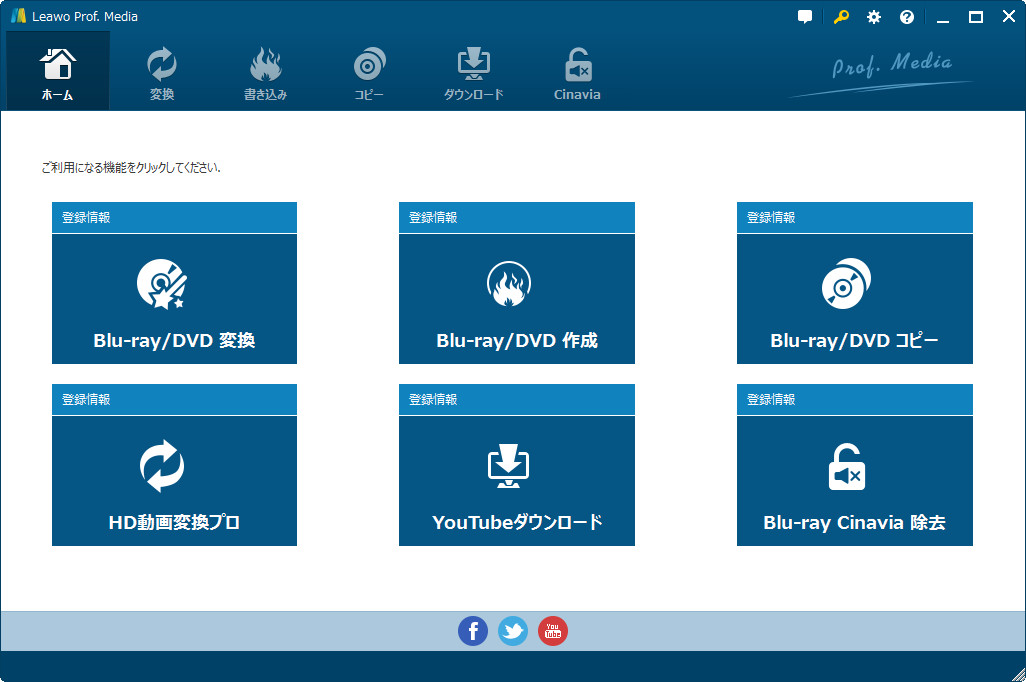
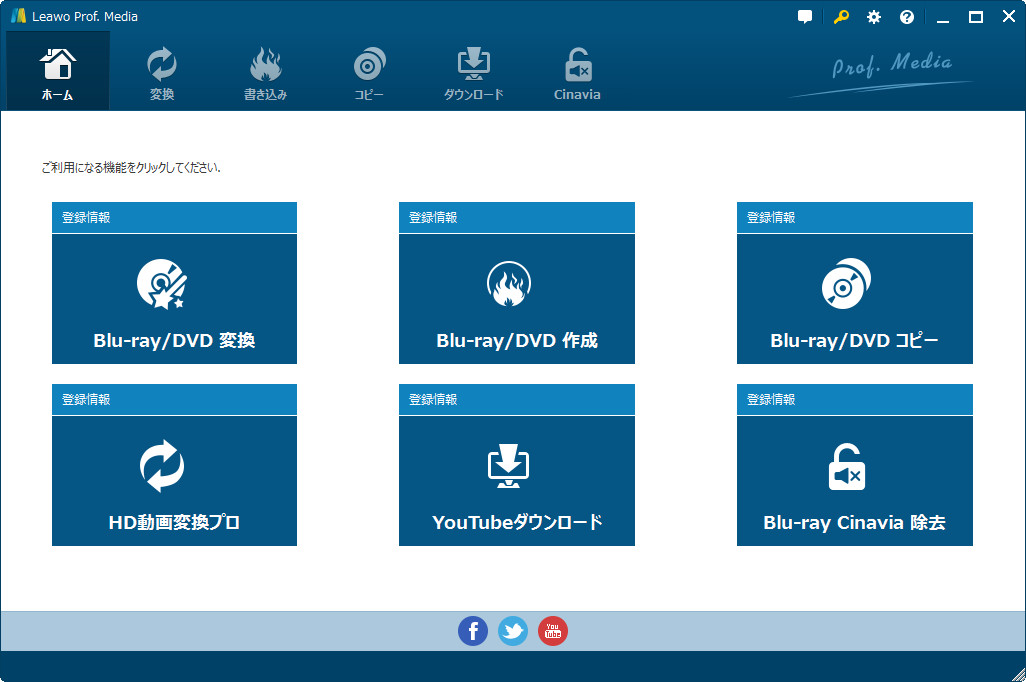
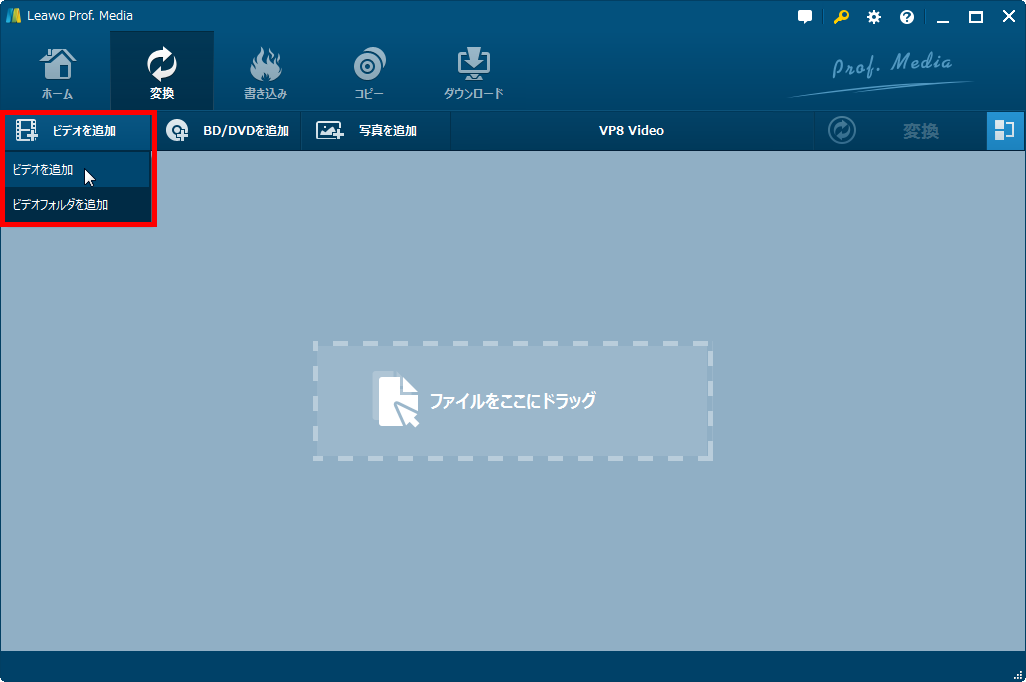
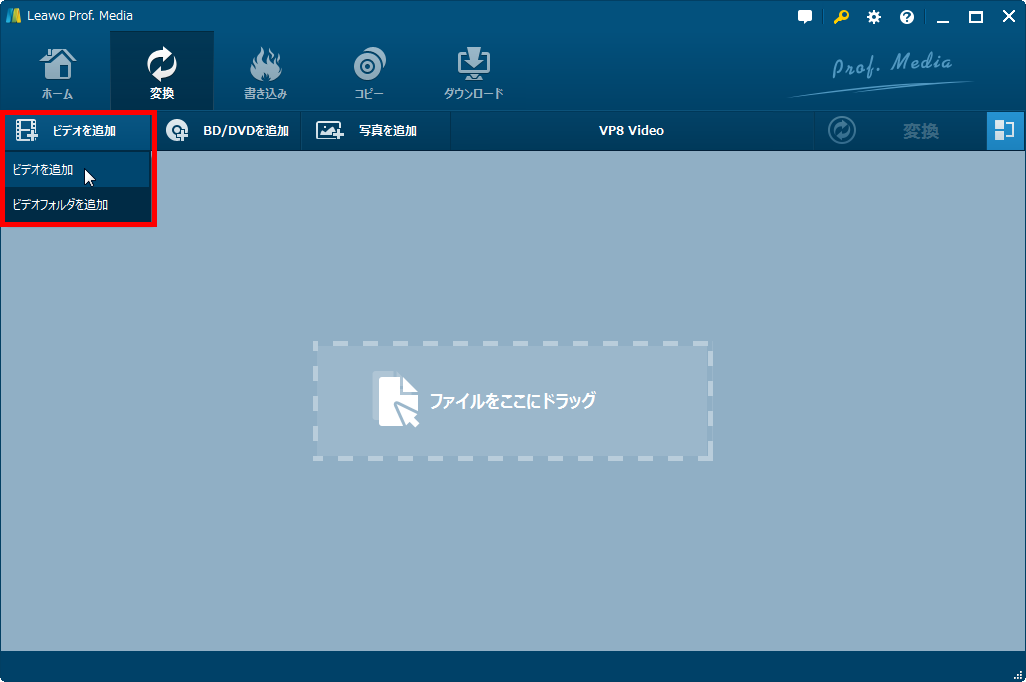


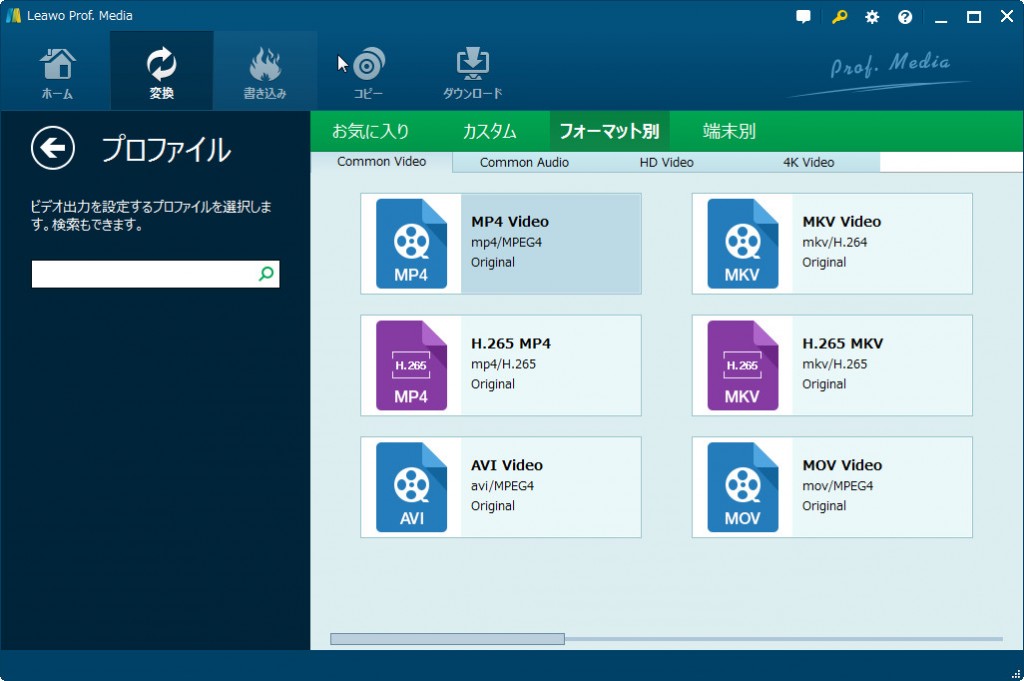
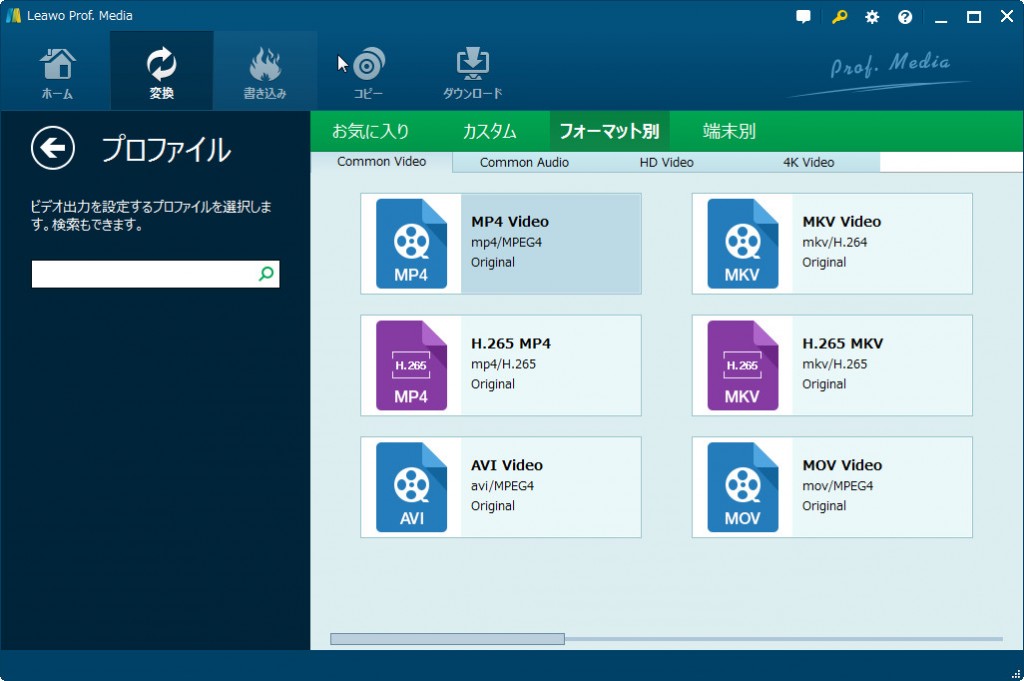
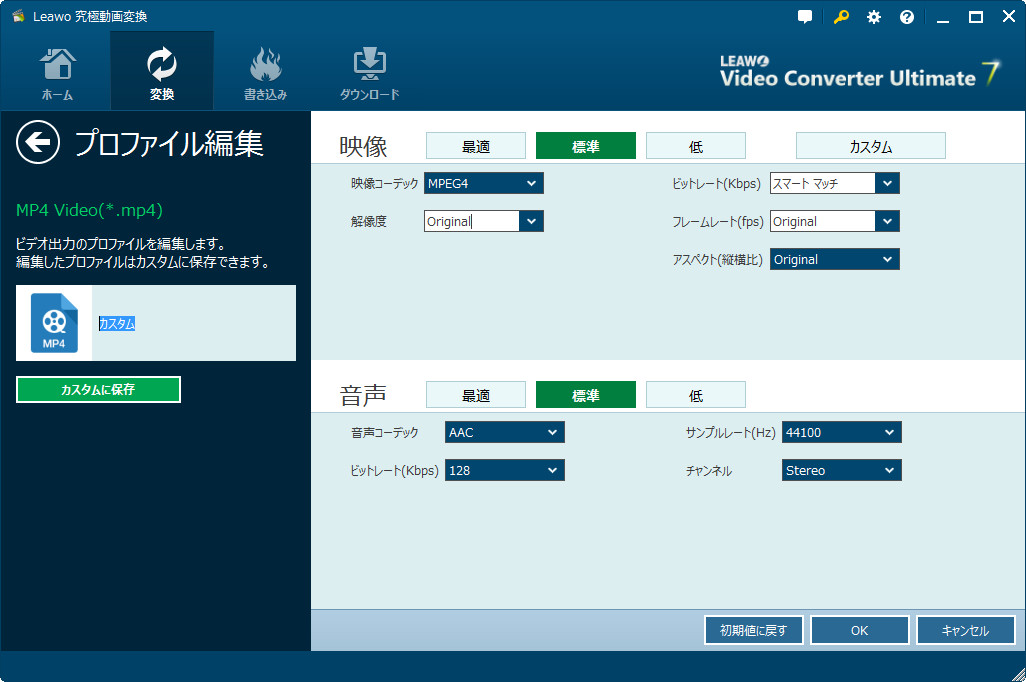
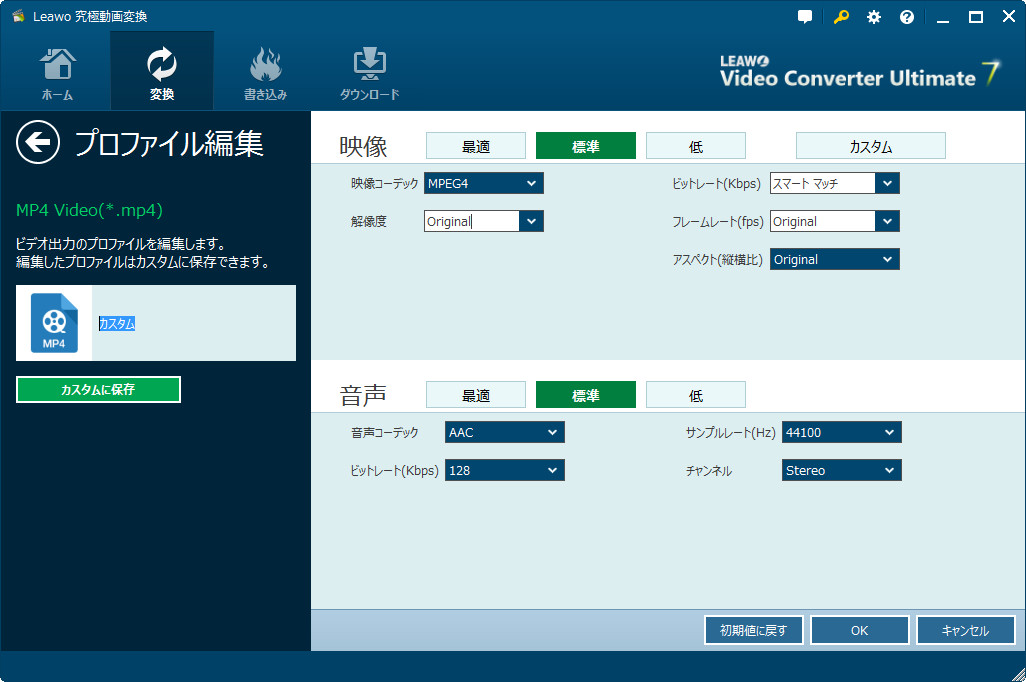




Leawo DVDコピー、Leawo DVD変換、Handbrake、DVDshrinkなどの有名なソフトがあります。これらのソフトは、DVDのコピーガードを解除して、DVDのコンテンツを空のディスクにダビングするか、MP4に変換することができます。注意すべき点は、窓の杜でダウンロードしたdvdコピーガード解除フリーソフトは基本的に使えないです。以下は、DVDコピーガードを解除できるフリーソフトTop5です。
DVDコピーガード解除に関するQ&Aを説明します。
自作のDVD/ブルーレイ以外、ほぼ全てのDVD/ブルーレイにコピーガードがあります。そのプロテクトを解除するには、市販のDVDコピーガード解除ソフトが必要です。
DVD、ブルーレイだけでなく、CD、音楽メディア、ゲームソフトにもコピーガードが施されています。コピーガードの種類について、今後ともその種類が増えていくものと考えられます。以下は、デジタルビデオ信号に適用される代表的なコピーガードの種類です。
自宅でコピーガード解除を利用して、DVDのコピーガードを解除して、DVDをコピー、リッピングする場合、ばれる心配する必要がありません。国によって法律が異なるため、コピーガードを解除することは違法かどうかを判断するのは簡単ではありません。しかし、ディスクをコピーして、販売すると明確な犯罪となりますので、個人で楽しむ範囲にご利用ください。🙏
以上はDVDのコピーガードを解除して、DVDをコピーとリッピングする方法です。ディズニーなど市販のDVDに対応しています。Leawo DVD変換も、Leawo DVDコピーも、Windows PC、Macで両方利用できます。MP4などのフォートに変換したら、iPhone/Androidスマホで気軽に再生できます。DVDコピーガードの解除はそれほど難しいことではないでしょう。興味があれば、ぜひ一度ダウンロードして体験してください。
※ブルーレイディスクのコピーガードを解除したい場合、「Leawo Blu-rayコピー」または「Leawo Blu-ray変換」をご利用ください。
Rating: 4.9 / 5 (380 Reviews)
関連トピック
2024-03-22
FANZAの10円セールとは?次回はいつ?FANZA動画の保存方法をまとめて解説
2024-03-01
DMMでレンタルしたDVDをPCでコピー・ダビング・再生する方法
2024-01-16
【2024年最新版】DVDを再生する方法まとめ | 無料でPC・iPad・iPhone・androidスマホ/タブレット・PS4で楽しめる
2024-03-12
DVDをパソコンに取り込む方法&2024年一番使いやすいDVDコピーソフトおすすめ
2023-11-27
【最新版】無料・有料からDVDコピーソフトTOP10を厳選し、DVDコピー・ダビングする方法を紹介
2023-02-22
AAAって解散した?AAAのライブDVD/映像を永久保存する方法
30日間
返金保証
30日間の全額返金保証を提供しております。返金ポリシーにより、全てのお客さまに、安心して最高のサービスと製品を提供させていただきます。
1営業日以内
サポート対応
1営業日以内に安心サポート。お客様サポートや技術サポートでも経験豊富なスタッフが迅速に対応しております。
1,000万以上
のユーザー
全世界で千万以上のお客さまや法人様にご利用いただいています。信頼性が高く、ユーザーが安心して利用できる製品を提供いたします。
100%安全
安心ショップ
オンラインストアのデータ通信はベリサイン社の最新技術によって保護されています。安全なショッピングをお楽しみいただけます。